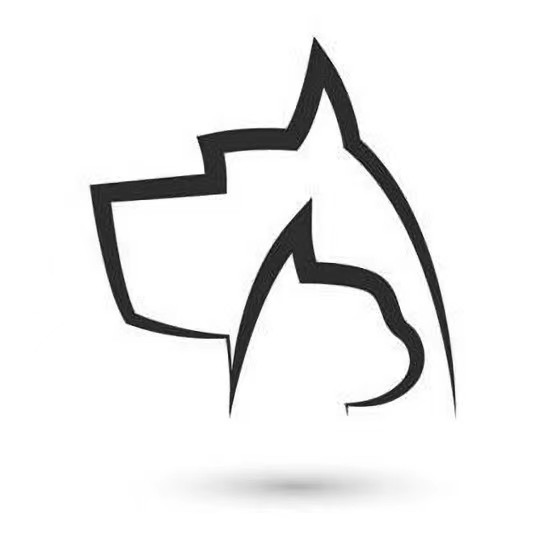一、什么是 Samba服务器
Samba是在Linux和UNIX系统上实现SMB协议的一个免费软件,由服务器及客户端程序构成。SMB(Server Messages Block,信息服务块)是一种在局域网上共享文件和打印机的一种通信协议,它为局域网内的不同计算机之间提供文件及打印机等资源的共享服务。SMB协议是客户机/服务器型协议,客户机通过该协议可以访问服务器上的共享文件系统、打印机及其他资源。通过设置“NetBIOS over TCP/IP”使得Samba不但能与局域网络主机分享资源,还能与全世界的电脑分享资源。
二、Samba 服务器的配置
1、安装samba服务器的包
yum install samba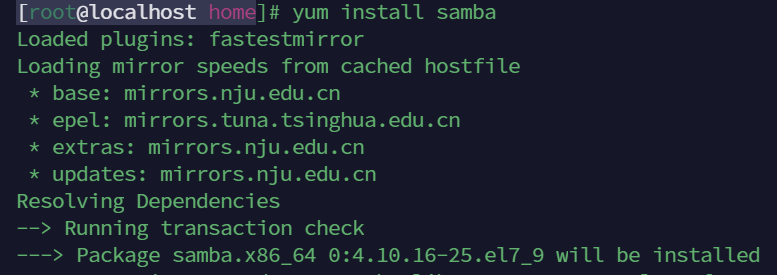
2、配置 Samba 文件信息
cd /etc/samba/ # 切换到Samba配置文件目录
cp smb.conf smb.conf.bak # 备份
vim smb.conf # 修改配置文件列出来我的配置文件:
这个配置文件,可以支持不输入账号和密码的匿名访问,同时支持用户登录。
匿名访问有下载权限
配置的用户登录有读写权限
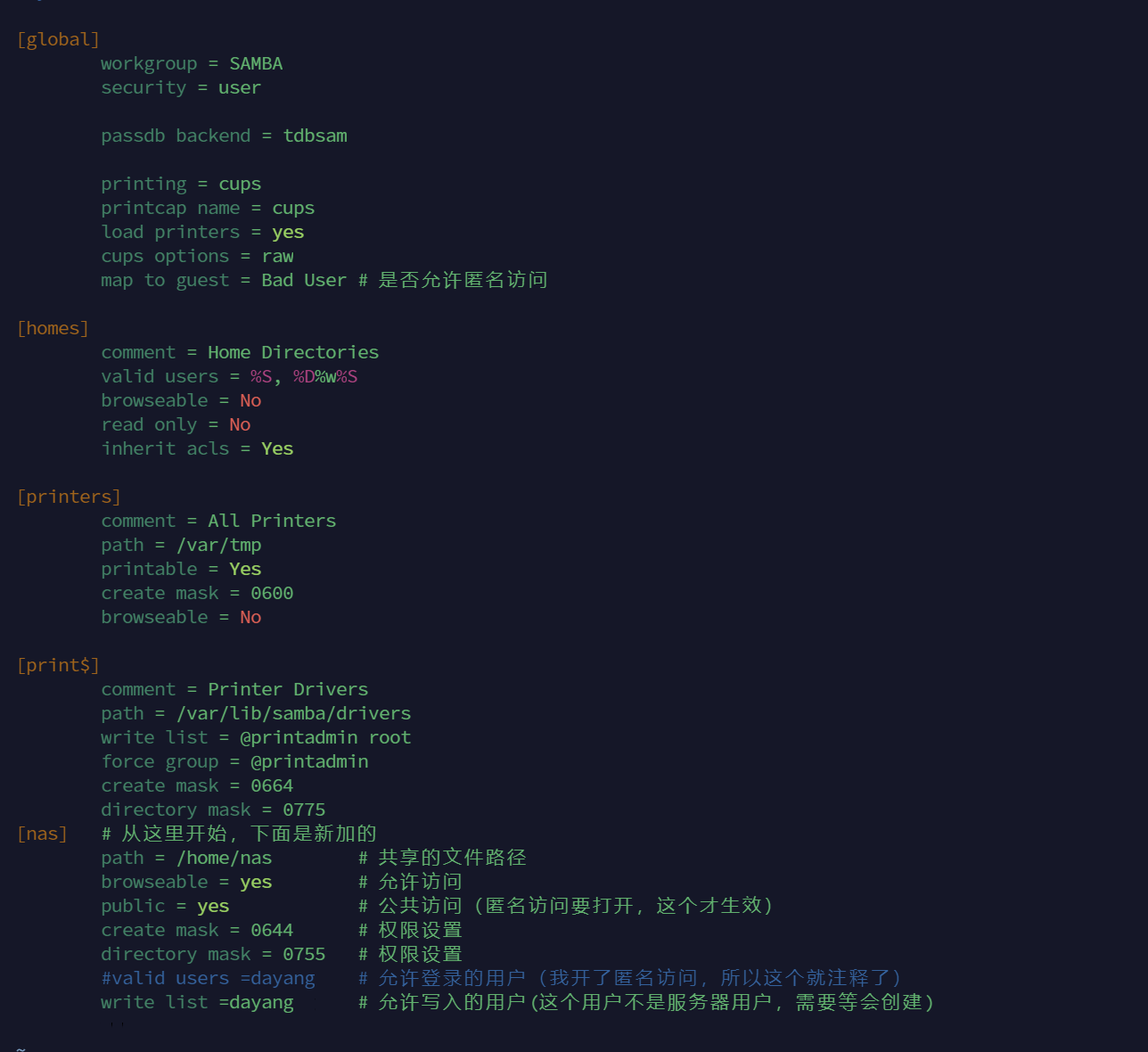
3、创建 /home/nas 路径目录,并给权限,放开防火墙端口
mkdir /home/nas# 创建目录
chmod 777 //home/nas# 给全部权限
firewall-cmd --permanent --add-port=445/tcp # 防火墙放开端口
firewall-cmd --permanent --add-port=139/tcp
firewall-cmd -reload # 重启防火墙
firewall-cmd --zone=public --list-ports # 列出防火墙已放开的端口
systemctl start smb.service# 开启Samba服务4、创建 smb 用户
useradd dayang
smbpasswd -a dayang# 创建 smb 用户并设置密码
pdbedit -L# 列出 smb 用户列表
systemctl restart smb.service ##重启 Samba 服务理论上,这就已经成功了。
接下来是windows如何访问了。
三、Windows访问
1、匿名登录,只读权限:
打开我的电脑,在地址栏输入服务器的ip地址:

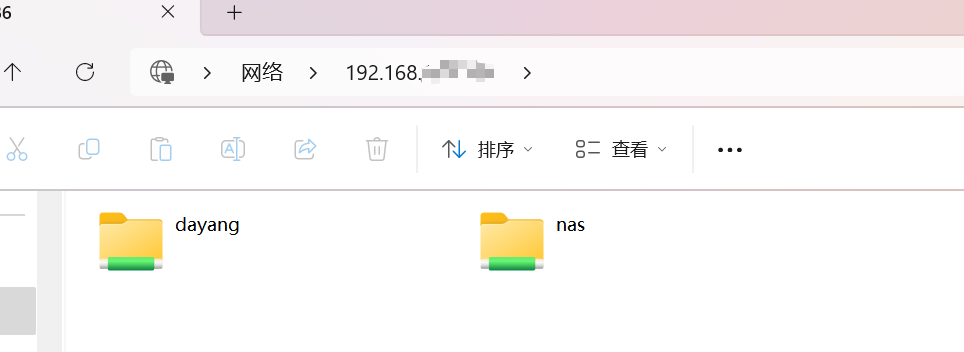
这样就会出现我们共享出来的文件夹了,如果直接打开的话,会是使用匿名用户访问的,只有读取权限。
如果要有读取的权限的话,需要如下处理:
2.指定用户登录,读取权限
经过上面的步骤,打开共享的文件夹,在你设置的共享文件夹上点右键:

点击“映射网络驱动器”,在弹出的窗口选中“使用其它凭证连接”:
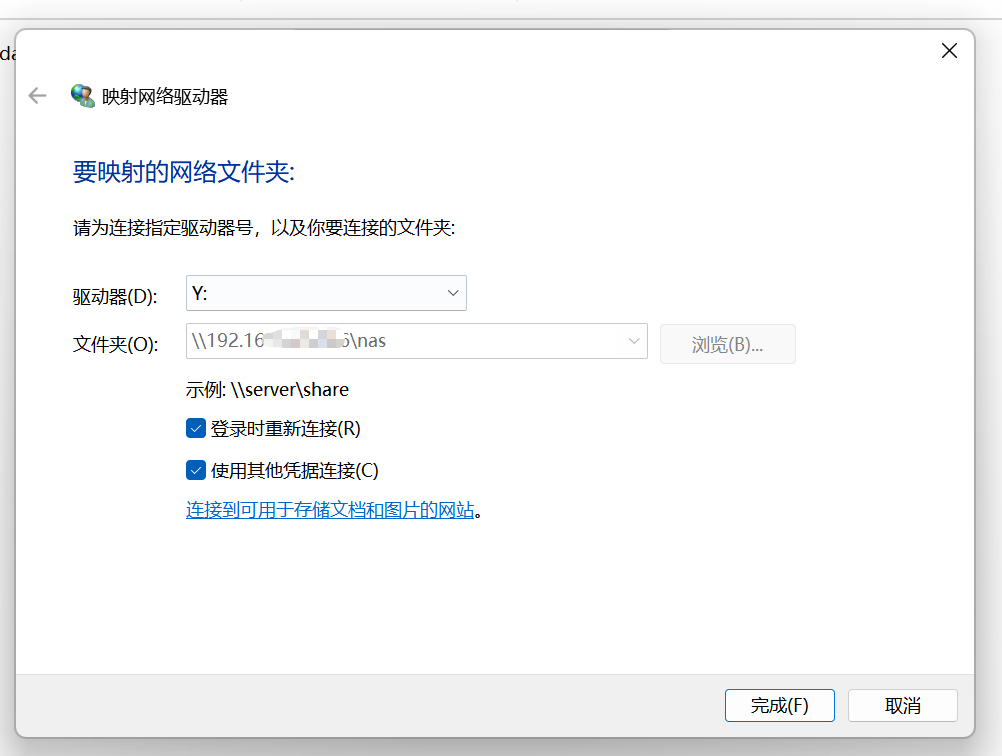
点击“完成”后,会出现又一个弹窗,输入用户名和密码,选中“记住凭证”:
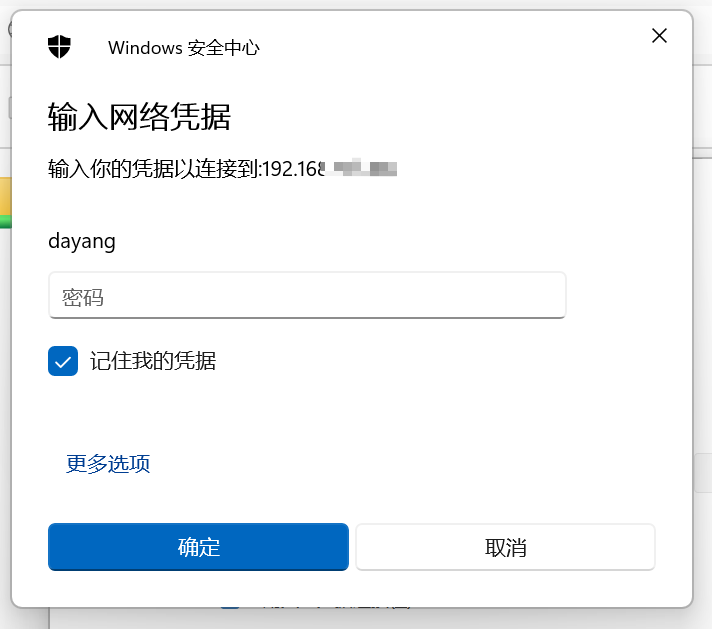
点“确定”。之后,就会在我的电脑里创建一个“Y:”盘的网络硬盘。我们双击打开的话,就会用指定用户登录,并且拥有读写权限了。
本文来自投稿,不代表本站立场,如若转载,请注明出处:https://www.unfit.cn/archives/181.html